Assalamu'alaikum Wr.Wb
Saya Kun Fafida dari kelas x tKJ 2 SMK N 1 Wonosbo akan membagikan artikel tentang cara cara menghubungkan komputer dengan kabel ataupun tanpa kabel.
A. CARA MENGHUBUNGKAN 2 KOMPUTER MENGGUNAKAN KABEL
- Bagi anda yang ingin menghubungkan dua buah komputer agar dapat saling terhubung, dan berkomunikasi baik itu untuk tujuan bertukar data, file sharing, berbagi koneksi internet, sharing aplikasi, game, sharing printer dan lainnya maka cara paling mudah adalah dengan mengnggunakan kabel UTP atau biasa kita sebut dengan kabel LAN.
Syarat menghubungkan dua komputer mengggunakan kabel LAN tidaklah sulit, berikut yang harus anda persiapkan ketika menghubungkan dua buah komputer.
1. Port Ethernet atau LAN Card dan disebut juga NIC Card merupakan kartu jaringan tempat untuk mencolokkan kedua ujung kabel.
Fungsi dari LAN Card pada layer OSI berada pada lapisan fisik yang menyediakan data link agar antar komputer dapat terhubung.
2. Kabel LAN dengan konfigurasi cross-over. Kalau kabel LAN sudah tahu sendiri kan fungsinya. Ya, kabel LAN yang juga merupakan perangkat keras jaringan di gunakan sebagai media transmisi untuk menghubungkan satu komputer dengan komputer lainnya di dalam jaringan.
Jika anda sudah memiliki syarat seperti di sebutkan diatas, langsung saja colokkan kedua ujung kabel ke port LAN card ke kedua komputer, dan tugas selanjutnya adalah melakukan “setting ip address” pada kedua komputer tersebut.
Cara setting ip address komputer sangatlah mudah. Berikut akan kita coba melakuakan setting ip address pada komputer windows.
1. Pertama klik logo jaringan pada toolbar sebelah bawah kanan layar desktop, dan klik Open Network and Sharing Center.
2. Pada halaman Network and Sharing Center, klik Local Area Connection, Properties dan double klik Internet Protocol Version 4 (TCP/IPv4). Sekarang lakukan setting ip address pada kompuer A seperti berikut.
3. Pada komputer B silahkan lakukan setting ip address dengan cara yang sama dan menggunakan ip yang berbeda. Fungsi ip address tahu sendirikan?
Jika belum tahu, ip address (internet protocol address) merupakan deretan angka biner antara 32 bit sampai dengan 128 bit yang di gunakan sebagai alamat identifikasi tiap komputer dalam jaringan.
Sebab itu ip address harus bersifat unik atau tidak boleh dua komputer atau lebih memiliki alamat ip yang sama.
4. Untuk melakukan tes apakah kedua komputer sudah terhubung, silahkan lakukan ping melalui cmd. Caranya tekan Win + R ketik cmd tekan enter atau dari All Programs, Accessories dan klik Command Prompt.
Jika command prompt sudah terbuka langsung saja ketikkan ping 192.168.0.2 dan tekan enter.
Jika ping berhasil dan ada pesan reply, artinya kedua komputer sudah terhubung dan anda sudah bisa melakukan komunikasi baik itu untuk sharing data, berbagi koneksi, berbagi resource dan lain-lainnya.
Oke sekian artikel Cara Menghubungkan 2 Komputer Dengan Kabel LAN semoga bermanfaat. Silahkan berkomentar jika anda menemukan kendala ketika menghubungkan dua komputer menggunakan kabel LAN.
Share this -->
B. Cara MENGHUBUNGKAN DUA KoMPUTER TANPA KABEL
Seperti yang telah di katakan di atas bahwa sebenarnya untuk menghubungkan 2 Komputer ini anda bisa menggunakan kabel LAN dan kemudian di colokan pada Port RJ45. Namun, dalam menggunakan kabel di perlukan pengetahuan khusus dalam membuat kabel LAN agar terhubung yakni sebuah kabel Cross. Selain itu hanya dengan mengguanakn WLAN dari Laptop kita juga bisa menghemat biaya dalam membeli kabel, Konektor dan lainnya. Untuk lebih jelasnya mengenai kekurangan dan kelebihan jika menggunakan AD-HOC adalah sebagai berikut :
- Jika menggunakan AD-HOC maka untuk melakukan Tranfer data lebih lambat di bandingkan dengan menggunakan Kabel LAN.
- Hanya bisa terhubung dalam jangkauan area wifi adhoc
- Sering Loss Packet pada saat anda melakukan Transfer data
Selain dari kekurangan di atas, ada beberapa keunggulan yang di dapatkan jika menggunakan AD-HOC. Sebagai berikut :
- Yang paling utama adalah hemat biaya, karena anda tidak perlu membeli perangkat apapun
- Bisa mengakses jaringan secara real time, jadi untuk responnya lebih cepat pada saat melakukan Pertukaran data.
- Bisa di akses lebih dari 2 Komputer, sehingga akan lebih mudah melakukan pertukaran data dengan komputer lainnya.
Untuk mengaktifkan dan menggunakan AD-HOC pada Laptop anda, silahkan anda lihat di bawah ini
- Pertama, silahkan anda buka Control Panel, kemudian pilih network and sharing Center
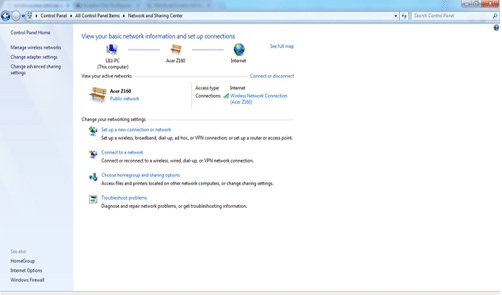
- Kemudian di lanjutkan dnegan klik Set up a New Connection or Network
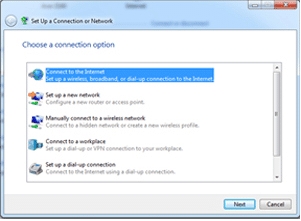
- Setelah itu anda pilih di bagian paling bawah yakni set up a wireless network ad-hoc (computer-to-computer) network
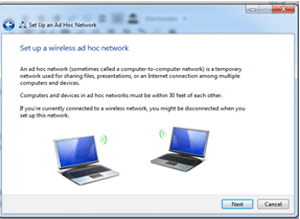
- Maka nanti anda di minta untuk memasukan nama serta Password jaringan Wireles. untuk password yang anda buat minimal 8 Karakter
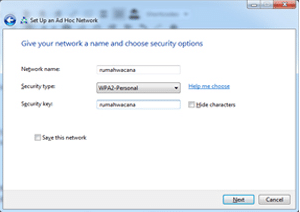
- Sampai disini anda sudah berhasil mengaktifkan Mode Ad-hoc, silahkan suruh teman anda untuk menghubungkan ke Laptop anda menggunakan Wifi.
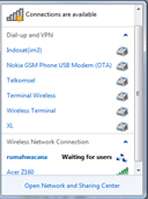
Dengan mengikuti langkah di atas, sekarang anda dengan mudah bisa melakukan pertukaran data tanpa perlu ribet harus menggunakan kabel LAN.
Terimakasih.
Wassalamu'alaikum Wr.Wb.
- Dapatkan link
- X
- Aplikasi Lainnya
- Dapatkan link
- X
- Aplikasi Lainnya






Komentar
Posting Komentar